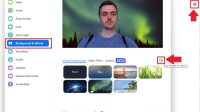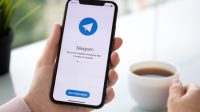Bagaimana cara menambah RAM laptop? Tak hanya prosesor, komponen RAM pada komputer juga sangat berpengaruh terhadap performa laptop itu sendiri. RAM atau Random Access Memory, adalah komponen yang berguna sebagai tempat penyimpanan data komputer sementara saat komputer sedang dipakai. Ini artinya, apabila RAM yang dipakai kapasitasnya kecil, secara otomatis Kamu hanya dapat membuka beberapa program untuk satu waktu saja.
Dengan kata lain, jika Kamu memaksakan membuka beberapa aplikasi sekaligus, maka bisa membuat kinerja PC menjadi lambat bahkan sering mengalami hang. PC atau komputer yang memiliki RAM kecil juga umumnya tak dapat dipakai untuk menginstal game atau aplikasi tertentu.
Seperti kita ketahui, ada beberapa program game terbaru yang umumnya memerlukan kapasitas RAM sangat tinggi. sebut saja seperti The SIMS 4, GTA V dan lainnya. Di samping itu, program grafis seperti CorelDraw dan Photoshop sekalipun menuntut pemakaian RAM cukup besar.
Cara menambah RAM laptop sendiri sangat mudah, sebab Kamu hanya perlu membuka casing, kemudian tinggal menambah RAM atau dengan menggantinya saja. Tapi, apakah bisa menambah kapasitas RAM di PC/laptop? Eits, sebelum membahasnya, Kamu harus memperhatikan beberapa hal berikut sebelum menambahkan RAM.
Daftar Isi
Trik Sebelum Menambah RAM di Laptop
Bentuk RAM itu sendiri ialah berbentuk chip dengan rangkaian elektronik di dalamnya. Namun sebelum menambahkan atau mengganti RAM, ada beberapa hal yang perlu diperhatikan :
1. Mengetahui Kapasitas yang Dibutuhkan Menyesuaikan Kecepatan Laptop
Pemakaian software atau hardware biasanya tergantung dari kebutuhan pengguna. Jadi jangan asal hanya menambahkan RAM apabila kebutuhanmu ternyata tidak sebesar yang Kamu tambahkan. Jika ternyata laptop yang Kamu pakai hanya untuk keperluan pengolahan data, semisal membuat presentasi, Excell atau Word saja maka Kamu tak perlu lagi menambah RAM.
Kapasitas RAM tinggi biasanya dipakai untuk aktivitas multitasking dengan memakai software berat.
2. Ketersediaan Slot Untuk RAM
Hal penting lainnya ialah mengenai adanya slot RAM di laptop. Tak semua perangkat laptop dilengkapi oleh jumlah slot yang banyak. Umumnya ada 2 slot dan untuk yang satunya sudah dipakai oleh RAM bawaan. Kamu juga bisa cek RAM laptop dengan cara cek RAM laptop. Namun apabila keduanya ternyata sudah penuh, cara satu-satunya ialah dengan mengganti slot yang satunya dengan RAM berkapasitas lebih tinggi.
3. Mengetahui Kapasitas OS
OS mempunyai pengaruh yang begitu besar dalam hal kemampuannya memakai RAM. Sebenarnya ada batasan jumlah tertentu sehingga Kamu pun tak boleh asal menambahkan kapasitas RAM secara berlebihan. Bagi pengguna Windows Home Edition 32 bit, kemampuannya bisa sampai hanya RAM 4GB. Namun jika memakai OS dengan 64 bit, tentu saja kemampuannya bisa dipakai sampai 128 GB.
4. Perhatikan Garansi
Apakah Kamu merasa bahwa laptopmu lemot akibat RAM-nya bermasalah? Sebaiknya jangan langsung membongkar RAM sendiri, terlebih jika masih ada garansinya. Alangkah baiknya, minta ke pihak customer service agar mereka melakukan perbaikan RAM. Jadi Kamu tak perlu lagi mengeluarkan banyak biaya. Sebab jika laptop dibongkar sendiri, maka segel garansi akan rusak, dan garansi pun akan langsung dihapus. Oleh karena itu, Kamu harus memperhatikan garansi laptop.
5. Mengetahui Kemampuan Mainboard
Mainboard dari tiap-tiap laptop mempunyai kemampuan yang berbeda. Pasalnya ada arsitektur yang fungsinya untuk mengatur kapasitas secara maksimal. Dengan begitu Kamu dapat memilih kapasitas RAM yang digunakan tidak melebihi kemampuan atau kapasitasnya. Misalnya, mainboard hanya dapat dipakai untuk kapasitas RAM 4GB saja maka Kamu bisa menggantinya dengan kapasitas tersebut. Di samping itu, Kamu juga harus memilih jenis RAM yang sesuai tipe mainboard-nya.
Cara Menambah RAM Laptop

Tutorial Untuk Menambah RAM Laptop
Sebenarnya cara menambah RAM laptop paling aman ialah dnegan mendatangi teknisi secara langsung. Kamu dapat mencari tempat perbaikan laptop sekaligus membawa RAM yang baru. Selanjutnya cukup minta dipasangkan ke teknisi dan tunggu selama beberapa menit.
Adapun tujuannya ialah jika belum berpengalaman melakukan penambahan atau mengganti RAM, bisa saja ada beberapa komponen yang tidak bekerja atau rusak. Dengan melalui teknisi, hardware pada laptopmu pun tidak terganggu. Namun jika penasaran ingin mencobanya tak masalah. Hanya saja, Kamu harus benar-benar teliti menggantinya.
Sebab dalam hal ini, Kamu harus membuka cover pada laptop sehingga pastikan seluruh komponen aman dan telah dipasang seperti sedia kala. Selain itu, proses penggantiannya memerlukan obeng kecil dengan ukuran yang sama seperti ukuran baut laptop. Selain itu, Kamu juga dapat membeli set obeng lengkap sebab ukurannya bisa saja berbeda-beda.
Selanjutnya persiapkan RAM sesuai kapasitas motherboard sekaligus pilih tipe yang sesuai. Lalu, Kamu baru bisa mengerjakan cara menambah RAM laptop berikut ini :
1. Menambahkan RAM atau Mengganti Hardware
Hal pertama yang bisa dicoba ialah mengganti RAM jika slotnya telah penuh. Ganti dengan ukuran kapasitas RAM yang lebih besar. Kamu juga harus mempersiapkan peralatan di atas dan pastikan RAM bawaan laptop tidak disolder. Selain itu, ada beberapa langkah yang dapat Kamu ikuti untuk menambahkan RAM ini diantaranya :
- Silahkan buka cover di bagian bawah laptop, disini Kamu akan menemukan motherboard. Silahkan lepaskan seluruh baut menggunakan obeng lalu kumpulkan dan jangan sampai ada yang hilang.
- Setelah selesai, Kamu bisa mencari slot RAM lalu ambil RAM lama. Namun jika terdapat slot RAM yang kosong, tinggal isi saja dengan RAM yang baru.
- Akan tetapi jika harus mengambil RAM lama, sebaiknya lakukan hati-hati. Kemudian pasangkan RAM baru yang sudah dipersiapkan.
- Silahkan pasang cover laptop kembali dan pastikan seluruh sekrup sudah terpasang seperti sedia kala.
2. Menambahkan RAM Menggunakan ReadyBoost
Langkah cara menambah RAM laptop selanjutnya Kamu dapat menambahkan RAM dengan cara menggunakan ReadyBoost. ReadyBoost sendiri menggunakan kapasita perangkat flashdisk yang telah dipasang. Jadi, Kamu akan memerlukan flashdisk berukuran cukup besar supaya nantinya dapat dijadikan sebagai RAM. Adapun caranya ialah sebagai berikut :
- Pertama-tama silahkan sambungkan flashdisk ke dalam laptop, selain itu jangan ada data tersimpan di flashdisk sebab bisa menghambat proses.
- Saat ada tampilan AutoPlay, maka Kamu dapat mengetikkan atau memilih manajemen atau properties. Namun jika tidak ada tampilan Autoplay yang muncul Kamu dapat mengakses Windows Explorer, lalu klik kanan flashdisk dan klik properties.
- Di dalam menu properties, silahkan masuk ke Readyboost dan pilih Dedicate this device to Readyboost.
- Silahkan tekan OK, proses penambahan RAM pun sudah selesai. Di sini Kamu tak perlu melakukan restart laptop.
3. Menambahkan RAM Laptop Virtual
Jika Kamu tidak ingin menambahkan RAM berbentuk fisik atau karena takut ada kesalahan yang terjadi saat memasang RAM maupun saat memasang cover, Kamu bisa menggunakan cara lain. Adapun cara tersebut ialah dengan cara menambahkan virtual. Dengan kata lain Kamu nantinya harus mengambil ruang pada harddisk atau pada memori laptop.
Cara menambah RAM laptop ini memerlukan harddisk cukup besar. Selain itu, pastikan harddisk-nya masih kosong. Jadi cara ini bisa dipilih jika Kamu tidak menyimpan data yang banyak di laptop. Berikut ini langkah-langkahnya :
- Pertama-tama, silahkan masuk ke dalam opsi Windows Explorer di laptop dan tekan My Computer.
- Silahkan cari properties, caranya klik kanan lalu tekan Advanced System Settings.
- Kemudian pilih Advanced dan masuk ke Settings.
- Silahkan kembali lagi ke Advanced, lalu tekan Change di dalam Virtual Memory.
- Kamu bisa menghilangkan centang dalam opsi Automatically manage paging file size.
- Selanjutnya tinggal pilih drive yang dipakai lalu ketikkan kapasitas memori yang akan dipakai. Adapun untuk penulisannya ialah melalui hitungan MB. Sehingga jika Kamu ingin memakai 2GB, maka Kamu dapat mengetikkan 2000.
- Selanjutnya tekan OK dan restart laptop. Sesudah laptop menyala, maka RAM secara otomatis dapat bertambah.
Itulah 3 cara menambah RAM laptop yang bisa Kamu pilih sesuai kebutuhan. Jika sudah menambah RAM, maka Kamu dapat memakai laptop untuk membantu aktivitasmu dengan penggunaan softwware lebih berat.